如何更改 App Store 国家/地区
Apple 为每个国家/地区提供 App Store,但必须符合该国/地区的要求。如果您使用 Apple 产品已有一段时间,您可能已经注意到,您听说过的一些应用程序在您所在地区不可用。
您可能想要更改 App Store 国家/地区以使用不适用于您所在州的应用程序,或者您可能想要更改地区,因为您要移至其他地方。类似地,人们更改 App Store 地区的原因还有很多。请继续关注我们并了解更多信息。
您可以观看以下视频,了解 如何在 iPhone 上更改 App Store 国家/地区
第 1 部分:更改 App Store 国家/地区之前需要做什么
如果您正在寻找更改 App Store 国家/地区的方法,那么请让我们为您提供指导。我们将分享更改国家/地区之前应采取的预防措施。除此之外,让我们谈谈更改应用商店国家/地区的优点和缺点。
不同 Apple ID 的好处
如何更改 App Store 位置?当您有其他选择时,为什么要这样做?您可以创建第二个 Apple ID 来帮助您。当您有两个来自不同地区的不同 ID 时,您可以在它们之间切换。此 Apple ID 更改国家/地区不需要更新付款信息。
您需要退出 iTunes 和 App Store,然后从第二个 Apple ID 登录;登录后,您可以立即访问 iTunes 和 App Store。此访问权限是针对注册时所在的特定区域。它还可以访问以前的购买记录和该国家/地区的所有应用程序。
Apple ID 更改国家/地区的缺点
如果您丢失了某个特定帐户的信息,与该帐户相关的所有购买和数据都将丢失。同时,您将看不到匹配、上传或添加到商店的 iCloud 音乐。如果您使用 家庭组,所有成员都必须更改应用商店国家/地区。所有家庭组成员都需要拥有来自同一国家/地区的 ID。
Apple ID 变更前注意事项
在前往 Apple ID 更改国家/地区之前,有几件事需要做。这些事情可能看起来不重要,但可能会花费你很多钱。下面按顺序讨论要做的事情。
- 您需要取消所有已进行的 订阅。您必须等到订阅到期,否则订阅将立即失效。
- 商店信用额度即将清零。您可以用它购买某些东西,或者如果余额不足,请 联系 Apple 支持。
- 而如果您已经申请商店信用退款,那么请等到获得批准。
- 您的 App Store 付款方式即将更新。仅可使用特定国家/地区的信用卡从该国家/地区的 App Store 购买。
- 最好进行 备份,这样复制到计算机或笔记本电脑中的数据才是安全的。这是因为您现在拥有的数据在下一个国家/地区将无法访问。
第 2 部分:如何更改 App Store 国家/地区
本文的上述部分讨论了更改 App Store 国家/地区的好处、缺点以及更改国家/地区之前需要考虑的重要因素。进入本节,我们将分享如何更改 App Store 位置的方法。
2.1 创建第二个 Apple ID 帐户
我们要讨论的 Apple ID 更改国家/地区的第一种方法是创建第二个帐户。创建第二个帐户有多种好处;例如,您可以轻松地在不同的帐户之间切换,但不必更新您的付款信息。此外,您可以访问该国家/地区的所有 iTunes 和 App Store 内容。
为了给您提供指导,让我们讨论一下更改 Apple ID 国家/地区所涉及的步骤:
- 要创建新的 Apple ID,首先,请转到相应 iOS 设备中的“设置”。现在,点击“设置”顶部显示的 Apple ID 帐户。之后,您应该“退出”,但不要忘记将您的 iCloud 数据保存到您的设备。
- 接下来,打开 Apple ID 网站 并按照说明创建一个新的 Apple ID。
- 之后,您可以在设备上登录此新的 Apple ID 并选择所需的国家/地区。
如果您需要更多帮助,可以参考 Apple 官方支持文档。
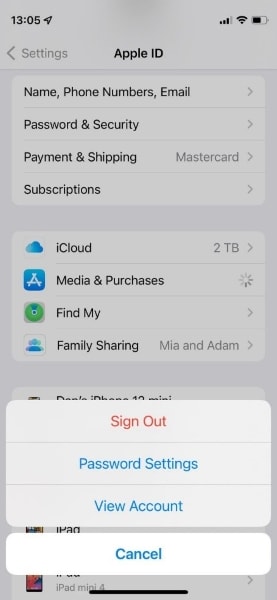
第 2 步:接下来,转到 App Store,然后从右上角点击“帐户”图标。您应该选择“创建新 Apple ID”选项。
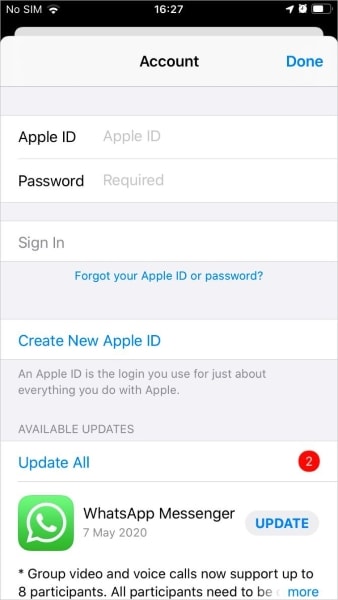
步骤 3:填写表格以创建帐户并选择您想要的国家/地区。然后输入电子邮件 ID 和密码,但请记住输入唯一的电子邮件地址,因为一个 Apple ID 只能与一个电子邮件 ID 相关联。
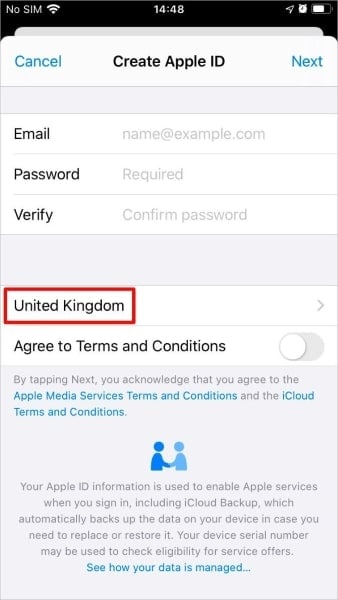
步骤 4:现在,从右上角点击“下一步”按钮并提供创建 Apple 帐户所需的所有信息。完成后,单击“下一步”按钮创建您的第二个 Apple 帐户。
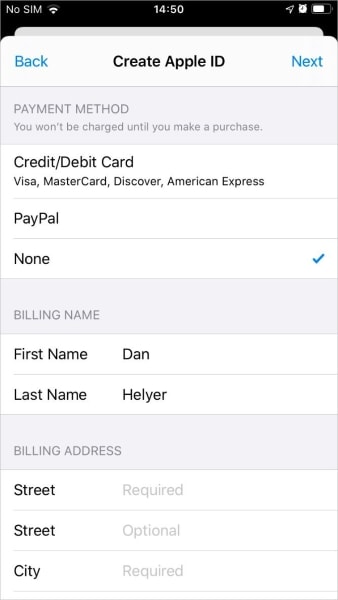
2.2 如何更改 App Store 国家/地区设置
更改 App Store 地区的下一种方法是直接更改 App Store 国家/地区设置。以下部分将分享所有 iOS 设备、计算机以及在线更改国家/地区的步骤。
2.2.1 在 iPhone、iPad 或 iPod Touch 上更改您的国家/地区
我们首先要讨论的是 iPhone、iPad 和 iPod。您可以按照以下步骤使用现有的 Apple ID更改 App Store 国家/地区:
步骤 1:首先在 iPhone、iPad 或 iPod 上打开“设置”应用。之后,您需要点击屏幕顶部的横幅。接下来,您将在屏幕上看到“媒体和购买”选项;点击该选项。
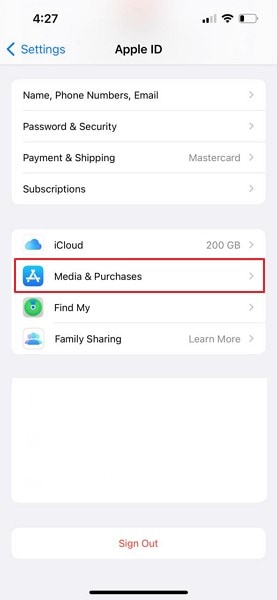
第 2 步:屏幕上会弹出一个窗口,其中有多个选项。从这些选项中选择“查看帐户”选项。将出现一个新屏幕,您必须点击“国家/地区”选项。
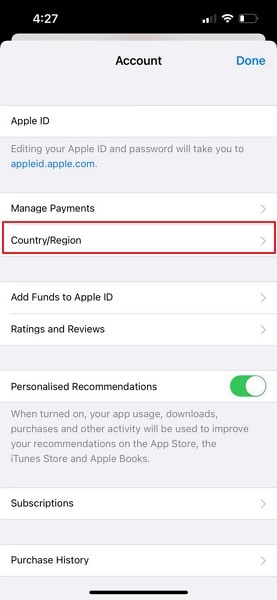
步骤 3:在“国家/地区”屏幕上,点击“更改国家或地区”选项,然后从给定的列表中选择您想要更改的首选国家/地区。接下来,查看条款并单击“同意”选项。之后,为了确认,再次点击“同意”选项。最后,分享付款方式和有效的帐单地址。

2.2.2 在计算机上更改国家/地区
如果您想在计算机上更改Apple ID的国家/地区,则可以按照以下步骤获取帮助:
步骤 1:首先在计算机上启动 App Store 以更改 Apple ID 国家/地区。App Store 启动后,您的 Apple ID 将出现在左下角;单击它。之后,您必须点击右上角的“查看信息”按钮。您可能会被要求输入您的 Apple ID 和密码,请执行此操作。
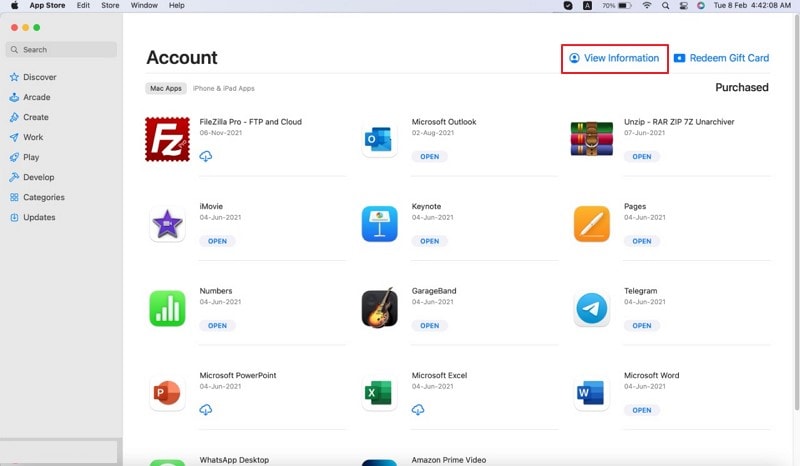
第 2 步:现在,“帐户信息”屏幕将显示您的所有信息。在右下角,您将看到“更改国家或地区”选项;选择该选项。
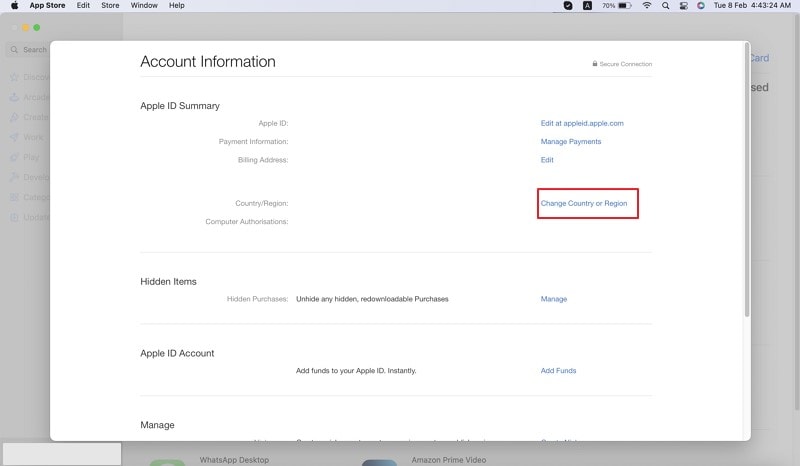
步骤 3:在“更改国家或地区”屏幕上,将显示您当前的国家/地区;您可以通过单击滚动菜单来选择并添加所需的国家/地区。
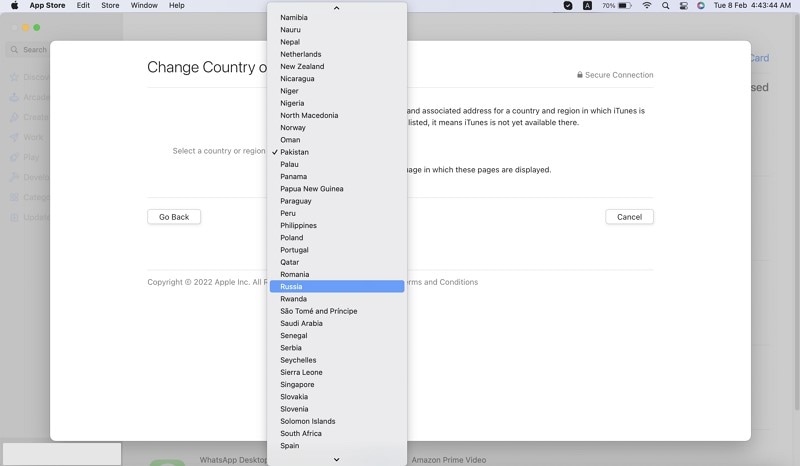
步骤 4:弹出屏幕将分享条款和条件,查看后点击“同意”。您必须再次点击“同意”选项以确认并继续。最后,分享您的付款和账单地址,然后点击“继续”按钮。
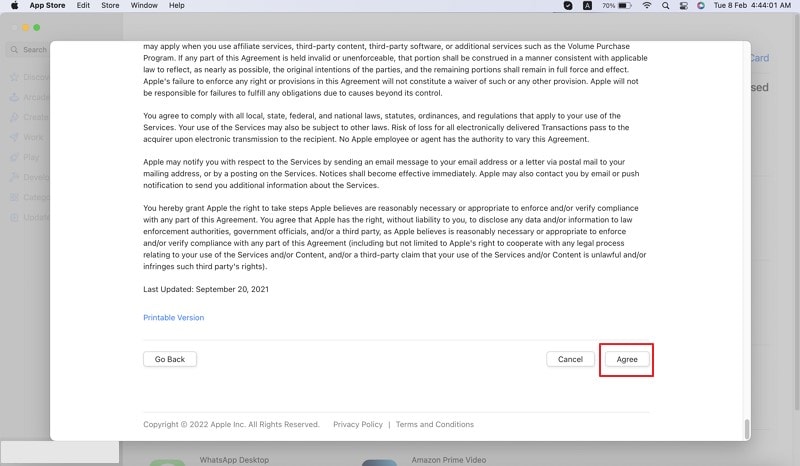
2.2.3 在线更改国家/地区
如果你没有iOS设备,但想更改App Store国家/地区,你会怎么做?让我们介绍在线更改国家/地区的步骤:
步骤 1:要在线更改您的国家/地区,首先,打开Apple ID 的官方网站,然后输入您的 Apple ID 和关联密码登录。
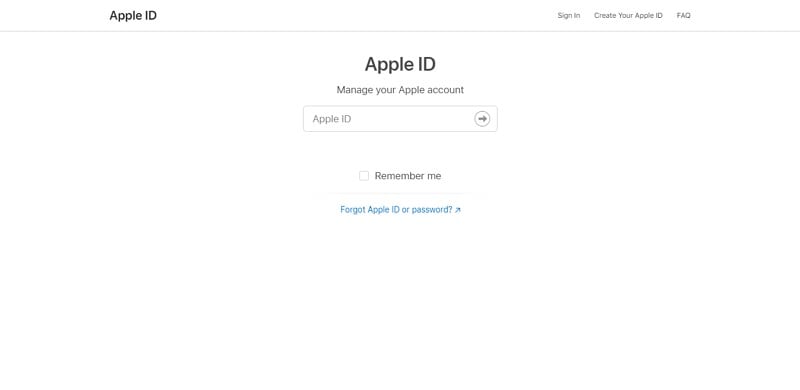
第 2 步:登录后,转到“帐户”部分。在那里,您将在右上角看到“编辑”按钮;单击它。
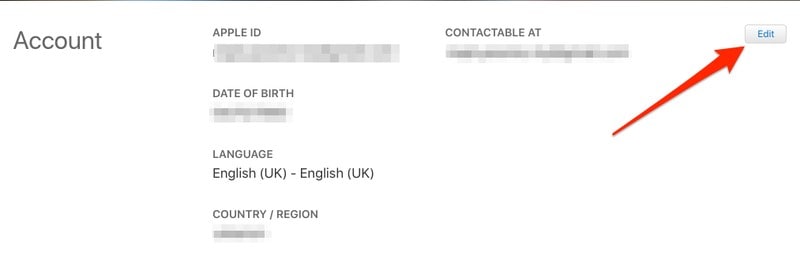
步骤 3:打开“编辑”页面后,向下滚动并查找“国家/地区”。单击下拉菜单,将显示所有国家/地区的列表。您应该选择您喜欢的国家/地区,然后点击弹出窗口中的“继续更新”。系统将要求您填写付款详细信息,您可以避免填写并保存设置。
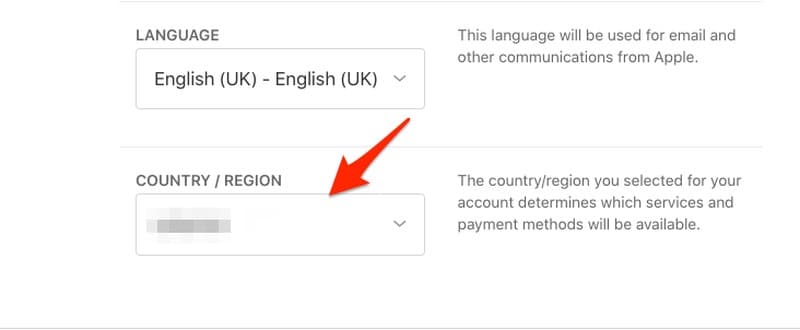
最后的话
没有必要将 Apple ID 锁定在一个国家/地区。这是因为不同国家/地区有不同的好处,因此如果您更改 App Store 国家/地区,那么您也可以获得这些好处。上面的文章分享了更改国家/地区的优缺点。
此外,本文还回答了您关于如何更改 App Store 位置的问题,详细讨论了更改位置的不同方法及其步骤。